خانهتکانی پاییـزه رایانـهها

لوازم مورد نیاز
اسپری هوای فشرده، اسپری کنتاکت شور مخصوص لوازم الکتریکی از نوع خشک (غیرچرب)، الکل سفید، آب مقطر، پارچه بدون پرز، گوش پاککن و یک عدد مسواک تمیز.

مراحل کار
الف ـ کیس رایانه
مهمترین مرحله نظافت رایانه به کیس مربوط میشود. این کار در مورد رایانههای پر حرارت بازیخوری از اهمیت خاصی برخوردار است؛ چون در این رایانهها فیلترهای هوای روی فنهای خنککننده در بدنه کیس و خود فنها از قطعاتی است که از همه بیشتر خاک میگیرد.

1 ـ خاموش کردن و باز کردن درهای کناری کیس رایانه: این نکته را در نظر داشته باشید که باید کار گردگیری و نظافت را در محیط خارج از اتاق و هوای آزاد انجام دهید. در اولین قدم ابتدا رایانه را خاموش کرده و همه اتصالات رایانه شامل کابل برق، لوازم جانبی یو.اس.بی، بلندگوها و هدست را از آن قطع کنید. مهم است که با لمس کردن بدنه منبع تغذیه سیستم و فشردن دکمه روشن خاموش دستگاه، الکتریسیته ساکن باقیمانده در رایانه و همچنین بدن خود را تخلیه کنید.
2 ـ فیلترهای هوا را خارج کنید: اگر فیلترهای هوای تعبیه شده مقابل فنهای خنککننده روی کیس قابل جدا شدن است، آنها را جدا و خارج کنید. اگر هم به صورت یکپارچه روی درهای کناری کیس تعبیه شده باشد، باید خود درپوشهای کناری کیس را جدا کنید. حالا گرد و خاک آن را ابتدا با باد سپس با دستمال، پاک کنید. در مورد فیلترهای اسفنجی یا پشم شیشه، در صورت امکان آنها را جدا و تعویض کنید. در غیر اینصورت میتوانید این نوع فیلترها را با آب و کمی مایع نرمکننده لباس شسته و خشک کنید.

3 ـ تمیزکردن مادربورد و قطعات داخلی رایانه: اگر کابلهای اتصال برای شما دست و پا گیر است، با بهخاطر سپردن محل و نحوه اتصالشان، آنها را قطع کنید. این قطعات شامل کارتهای گرافیک، ماژولهای حافظه رم کابلهای پاور و اتصالات داخلی دیگر و حتی هیتسینکها میشود. البته پیش از جدا کردن هیتسینکها کمی خمیر حرارتی برای زیرشان تهیه کنید. تمام گوشه و کنارهای مادربورد را باد بگیرید. سپس با ملایمت و احتیاط داخل تمام سوکتها و پایانههای اتصال مادربورد را ابتدا با برداشتن تودههای بزرگ گرد و غبار با دست سپس با دستمال، گوشپاککن و مسواک تمیز کنید. حالا مقداری اسپری کنتاکتشور به داخل سوکتها و پایانههای اتصال مادربورد بزنید. تودههای گرد و غباری را که به قطعات آویزان شده و جدا نمیشوند میتوانید با یک گوش پاک کن که کمی به آن الکل زدهاید، پاک کنید.
4 ـ تمیزکردن کیس: یادتان باشد نظافت هیچ جای کیس از جمله سقف و کف و زیر آن را از قلم نیندازید.
ب ـ نظافت فنهای خنککننده

پیش از باد گرفتن فنهای کیس، کارت گرافیک و پردازنده، برای جلوگیری از چرخیدن، پرههایشان را بدون فشارآوردن بیش از حد و به آرامی با نوک خودکار آهسته کارت گرافیک و پردازنده را نگهدارید. مثل گذشته تکههای بزرگ گرد و غبار را با دست برداشته سپس با یک تکه پارچه و گوشپاککن آغشته به الکل (نه کاملا خیس) بدنه فن و داخل پرههای آن را نظافت کنید. حالا نوبت باد گرفتن فنهای خنککننده است. در اینجا به آرامی پرهها، داخل فن خنککننده، داخل سوکتها و شکافهای اتصال را به آرامی باد بگیرید. حتما کار باد گرفتن را با ملایمت انجام دهید، زیرا بهکار بردن باد با فشار زیاد میتواند موجب چرخیدن پره فن با دور خیلی زیاد شده و به موتور آن صدمه برساند یا اینکه باعث صدمهزدن به قطعات الکترونیک یا سوکتها شود.
ج ـ اتصال و بازگرداندن قطعات به حالت اولیه
وقتی کار نظافت تمام قطعات داخلی رایانه تکمیل شد، دوباره همه قطعات و اتصالات جدا شده را سر جای خود نصب کنید. دقت کنید رم و کارت گرافیک درست داخل سوکت و پایانه اتصالشان نصب شده و کابلها نیز بدرستی سرجایشان قرار گیرند. حالا درهای کناری کیس را بسته، پیچهایش را محکم کرده و در پایان کل کیس را با پارچه نمدار آغشته به آب مقطر پاک کنید. در این مرحله اتصالات و کابل برق رایانه را دوباره متصل کرده و رایانه را برای امتحان نصب صحیح قطعات و اتصالات، به برق زده و روشن کنید.
د ـ نظافت صفحهکلید و ماوس

1 ـ صفحهکلید: کار را با نظافت سطح خارجی صفحهکلید با پارچه خشک و نمدار تمیز بدون پرز شروع میکنیم. پس از تمیز کردن چربیها و گرد و غبار روی سطح صفحهکلید، آن را پشت و رو کرده و مقداری تکان میدهیم تا آشغالها و ذرات کوچکی که بین دکمههای صفحهکلید افتادهاند، خارج شوند. سپس بین کلیدهای صفحهکلید را باد بگیرید تا همه گرد و خاک، موها و ذرات باقیمانده از آنجا خارج شود. تا حالا 80درصد کار نظافت صفحهکلید را انجام دادهاید و بسیاری از مشکلات آن باید با انجام کارهایی که گفتیم حل شده باشد. اگر بخواهید از این فراتر رفته و زیر دکمههای صفحهکلید را نظافت کلی کنید، باید وسیله مخصوص درآوردن کلیدهای صفحهکلید را تهیه کرده یا اینکه از یک پیچ گوشتی تخت ظریف برای درآوردن کلیدها استفاده کنید. پیش از درآوردن کلیدها یک عکس از صفحهکلید بگیرید. فراموش نکنید این مرحله به تجربه و حوصله کافی نیاز دارد. به آرامی نوک پیچ گوشتی را زیر کلیدها انداخته و آنها را از جایشان درآورید. زیر کلیدها را با استفاده از یک گوش پاک کن آغشته به الکل (نمدار نه خیس) تمیز کرده سپس با ملایمت باد بگیرید. پس از گرفتن کمی اسپری کنتاکت شور زیر کلیدها، دوباره با ملایمت باد بگیرید. حالا با نگاه کردن به عکسی که پیشتر از ترکیب بندی صفحهکلید گرفتهاید، دکمههای آن را سر جایشان بیندازید.

2 ـ ماوس: تمیز کردن ماوس تقریبا مانند صفحهکلید است. بین دکمههای ماوس و چرخ اسکرول آن را با یک گوش پاک کن نمدار با الکل تمیز کرده و با استفاده از یک تکه پارچه سطح رو و زیر آن را از چربیها پاک کنید. بیشتر کثیفی در زیر ماوس یعنی جایی که با پد تماس دارد جمع میشود، پس برای تمیزکردن این ناحیه توجه خاصی به خرج دهید. اگر تودهای از گرد وغبار، مو و ذرهای آشغال بین چرخ اسکرول یا دکمههای ماوس گیر کرده باشد، میتوانید آن را با گوش پاککن، مسواک یا باد خارج کنید. دست آخر نوبت به حسگر نوری یا اپتیکال ماوس میرسد که میتوانید آن را نیز با پارچه تمیز و گوشپاک کن نمدار با الکل پاک کنید.
جمعبندی
رایانه شما کاملا تمیز شده است و هوا در آن بخوبی جریان مییابد و سیستم سرمایش کیس و قطعات آن که با نظافت بهینهسازی شده، عالی کار میکند. حالا سیستم شما مثل روز اولش کار میکند و شما میتوانید با آسودگی خاطر و بدون هیچ نگرانی از داغکردن با استفاده از آن به مطالعه، گشت و گذار در وب و انجام کارهای مدرسه بپردازید. (ضمیمه کلیک)
جواد ودودزاده
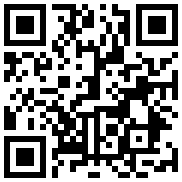
تازه ها



در یادداشتی اختصاصی برای جام جم آنلاین مطرح شد
جنبش مردمی سوریه

در یادداشتی اختصاصی برای جام جم آنلاین مطرح شد
زمان دیپلماسی برای حمایت از مقاومت



اصغر شرفی در گفتوگو با جام جم آنلاین:
دیگر در فوتبال کاری ندارم / با کوتولهها یکی نمیشوم

تینا چهارسوقی امین در گفتوگو با جام جم آنلاین:















